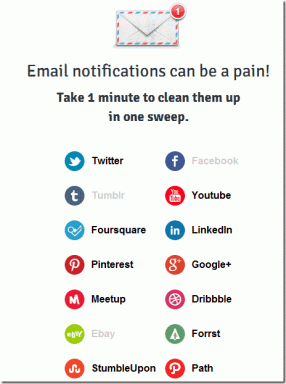Neleiskite vartotojams keisti darbalaukio fono paveikslėlio sistemoje „Windows 10“.
Įvairios / / November 28, 2021
Neleiskite vartotojams keisti darbalaukio fono „Windows 10“: Jei dirbate tarptautinėje įmonėje, galbūt pastebėjote įmonės logotipą kaip darbalaukio foną ir jei kada nors bandėte pakeisti fono paveikslėlį, kurio galbūt negalėsite padaryti, nes tinklo administratorius galėjo neleisti vartotojams pakeisti darbalaukio tapetai. Be to, jei naudojate kompiuterį viešai, šis straipsnis gali jus sudominti, nes taip pat galite neleisti vartotojams keisti darbalaukio fono Windows 10.

Dabar yra du būdai, kaip neleisti žmonėms keisti darbalaukio fono, vienas iš jų pasiekiamas tik „Windows 10 Pro“, „Education“ ir „Enterprise“ leidimo naudotojams. Bet kokiu atveju, negaišdami laiko, pažiūrėkime, kaip neleisti vartotojams pakeisti darbalaukio fono paveikslėlio sistemoje „Windows 10“, naudodamiesi toliau pateikta mokymo programa.
Turinys
- Neleiskite vartotojams pakeisti darbalaukio fono paveikslėlio sistemoje „Windows 10“.
- 1 būdas: neleiskite vartotojams keisti darbalaukio fono naudojant registro rengyklę
- 2 būdas: neleiskite vartotojams pakeisti darbalaukio fono, naudodami grupės strategijos rengyklę
- 3 būdas: nustatykite numatytąjį darbalaukio foną
Neleiskite vartotojams pakeisti darbalaukio fono paveikslėlio sistemoje „Windows 10“.
Būtinai sukurti atkūrimo tašką tik tuo atveju, jei kas nors negerai.
1 būdas: neleiskite vartotojams keisti darbalaukio fono naudojant registro rengyklę
1. Paspauskite „Windows“ klavišą + R, tada įveskite regedit ir paspauskite Enter, kad atidarytumėte Registro redaktorius.

2. Eikite į šį registro raktą:
HKEY_CURRENT_USER\Software\Microsoft\Windows\CurrentVersion\Policies
3. Dešiniuoju pelės mygtuku spustelėkite politikos aplanką, tada pasirinkite Nauja ir spustelėkite Raktas.
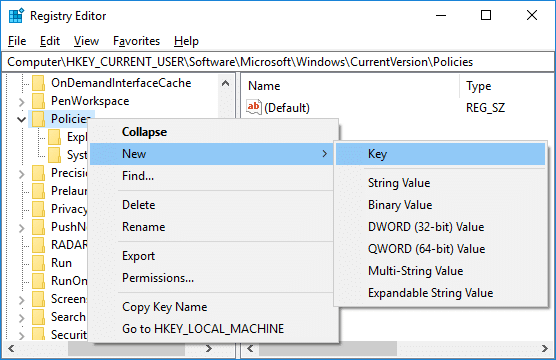
4. Pavadinkite šį naują kye kaip ActiveDesktop ir paspauskite Enter.
5.Dešiniuoju pelės mygtuku spustelėkite ActiveDesktop tada pasirinkite Nauja > DWORD (32 bitų) reikšmė.

6. Pavadinkite šį naujai sukurtą DWORD kaip NoChanging WallPaper ir paspauskite Enter.
7. Dukart spustelėkite NoChanging WallPaper Tada DWORD pakeisti jo reikšmę nuo 0 iki 1.
0 = Leisti
1 = Užkirsti kelią
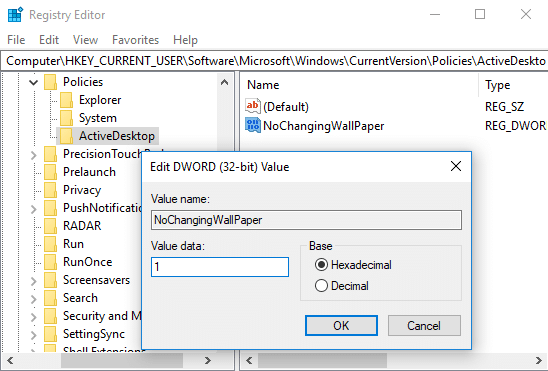
8. Uždarykite viską, tada iš naujo paleiskite kompiuterį, kad išsaugotumėte pakeitimus.
Štai kaip tu Neleiskite vartotojams pakeisti darbalaukio fono paveikslėlio sistemoje „Windows 10“. bet jei turite „Windows 10 Pro“, „Education and Enterprise Edition“, galite naudoti kitą metodą, o ne šį.
2 būdas: neleiskite vartotojams pakeisti darbalaukio fono, naudodami grupės strategijos rengyklę
Pastaba: Šis metodas galimas tik „Windows 10 Pro“, „Education“ ir „Enterprise Edition“ naudotojams.
1. Paspauskite „Windows“ klavišą + R, tada įveskite gpedit.msc ir paspauskite Enter.

2. Eikite į šį kelią:
Vartotojo konfigūracija > Administravimo šablonai > Valdymo skydas > Personalizavimas
3. Įsitikinkite, kad pasirinkote Personalizavimas, tada dešiniojo lango srityje dukart spustelėkite „Neleiskite keisti darbalaukio fono“ politika.
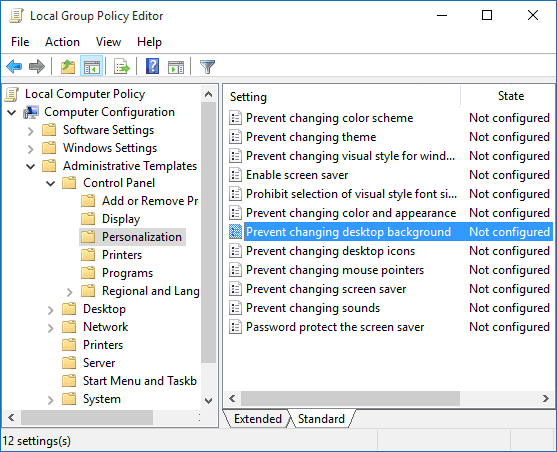
4.Pasirinkite Įjungta tada spustelėkite Taikyti ir Gerai.
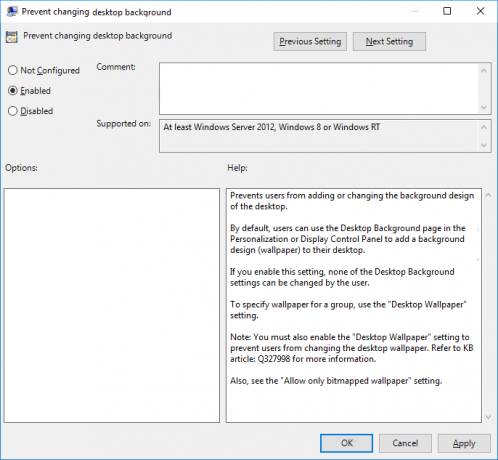
5. Iš naujo paleiskite kompiuterį, kad išsaugotumėte pakeitimus.
Atlikę bet kurį iš aukščiau išvardytų metodų, galite patikrinti, ar galite pakeisti darbalaukio foną, ar ne. Paspauskite Windows klavišą + I, kad atidarytumėte nustatymus, tada eikite į Personalizavimas> Fonas, kur tai pastebėsite visi nustatymai yra pilki ir pamatysite pranešimą „Kai kuriuos nustatymus tvarko jūsų organizacija“.

3 būdas: nustatykite numatytąjį darbalaukio foną
1. Paspauskite „Windows“ klavišą + R, tada įveskite regedit ir paspauskite Enter, kad atidarytumėte Registro redaktorius.

2. Eikite į šį registro raktą:
HKEY_CURRENT_USER\Software\Microsoft\Windows\CurrentVersion\Policies
3.Dešiniuoju pelės mygtuku spustelėkite politiką aplanką, tada pasirinkite Nauja ir spustelėkite Raktas.
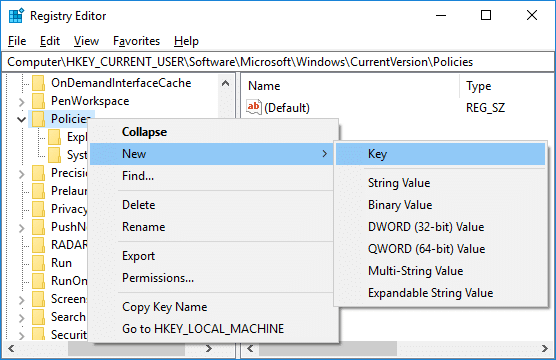
4. Pavadinkite šį naują raktą kaip Sistema ir paspauskite Enter.
Pastaba: Įsitikinkite, kad rakto dar nėra, jei taip, praleiskite aukščiau pateiktą veiksmą.
5. Dešiniuoju pelės mygtuku spustelėkite Sistema tada pasirinkite Nauja > Eilutės reikšmė.

6. Pavadinkite eilutę Tapetai ir paspauskite Enter.
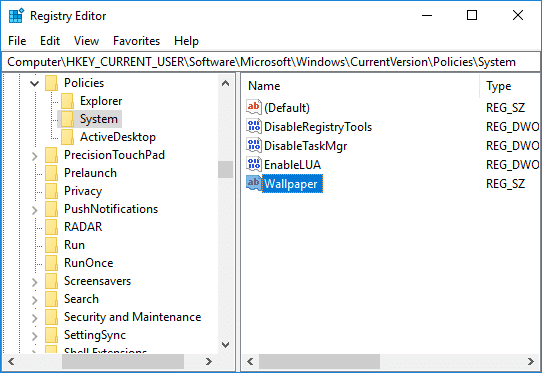
7. Dukart spustelėkite Tapetų eilutė tada nustatykite numatytojo fono, kurį norite nustatyti, kelią ir spustelėkite Gerai.

Pastaba: Pavyzdžiui, darbalaukio pavadinimo siena.jpg turite ekrano užsklandą, tada kelias būtų C:\Users\Adity\Desktop\bmw.jpg
8. Ir vėl dešiniuoju pelės mygtuku spustelėkite Sistema tada pasirinkite Nauja > Eilutės reikšmė ir pavadinkite šią eilutę kaip Tapeto stilius tada paspauskite Enter.

9. Dukart spustelėkite Tapeto stilius tada pakeiskite jo vertę pagal šį galimą tapetų stilių:
0 – centre
1 – plytelėmis
2 – Ištemptas
3 – tinka
4 – Užpildykite

10. Spustelėkite Gerai, tada uždarykite registro rengyklę. Iš naujo paleiskite kompiuterį, kad išsaugotumėte pakeitimus.
Rekomenduojamas:
- Kaip optimizuoti ir defragmentuoti diskus sistemoje „Windows 10“.
- Atidėti funkcijų ir kokybės naujinimus sistemoje „Windows 10“.
- Kaip ištrinti tomo arba disko skaidinį sistemoje „Windows 10“.
- Eksportuokite ir importuokite numatytąsias programų asociacijas sistemoje „Windows 10“.
Tai jūs sėkmingai išmokote Kaip neleisti vartotojams pakeisti darbalaukio fono paveikslėlio sistemoje „Windows 10“. bet jei vis dar turite klausimų apie šią mokymo programą, nedvejodami užduokite juos komentarų skiltyje.